
Napominjem unaprijed da iSpring Besplatno kamera nije pogodan za snimanje igra video, svrha programa je upravo screenshot, tj Trening video sa demonstracija onoga što se događa na ekranu. Najbliže analogni, jer čini mi se, BB FlashBack Express.
Korištenje iSpring Besplatno cam
Nakon preuzimanja, instalacije i pokretanja programa, dovoljno je kliknuti na gumb „New Record” u prozoru ili na glavnom izborniku programa za početak pisanja na zaslonu.
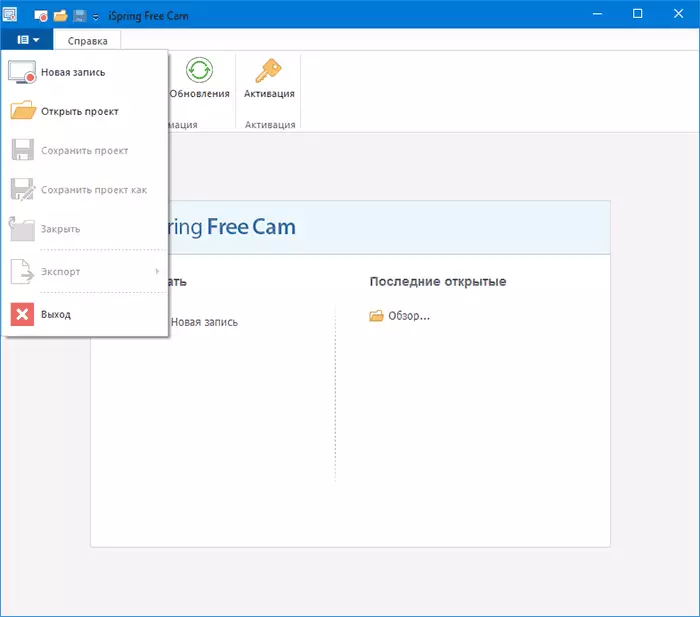
U načinu snimanja, te će biti dostupan s naglaskom na područje zaslona koje želite zapisati, kao i skromne postavke snimanja.
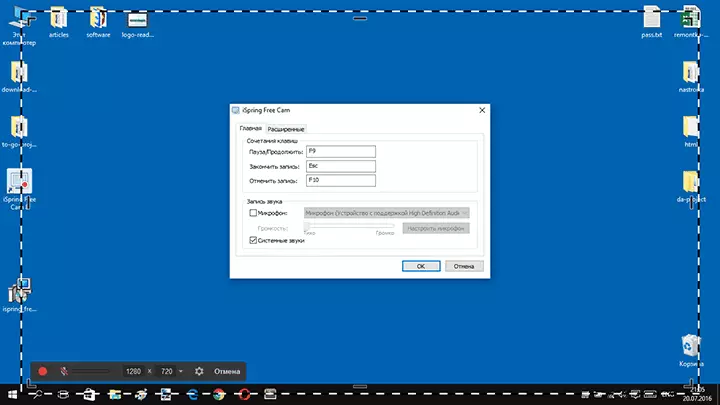
- Tipkovni prečaci za pauzirati, zaustaviti ili otkazivanje snimanja
- Opcije za snimanje zvukova sustava (računala ponovljivi) i zvuk iz mikrofona.
- Na kartici Napredno možete odrediti postavke za odabir i glas klikova mišem prilikom snimanja.
Po završetku upisa zaslona u prozoru projekta iSpring Besplatno cam, pojavit će se dodatne značajke:
- Uređivanje - Moguće je smanjiti snimljeni video, ukloniti zvuk i šum u svojim dijelovima, podešavanje glasnoće.
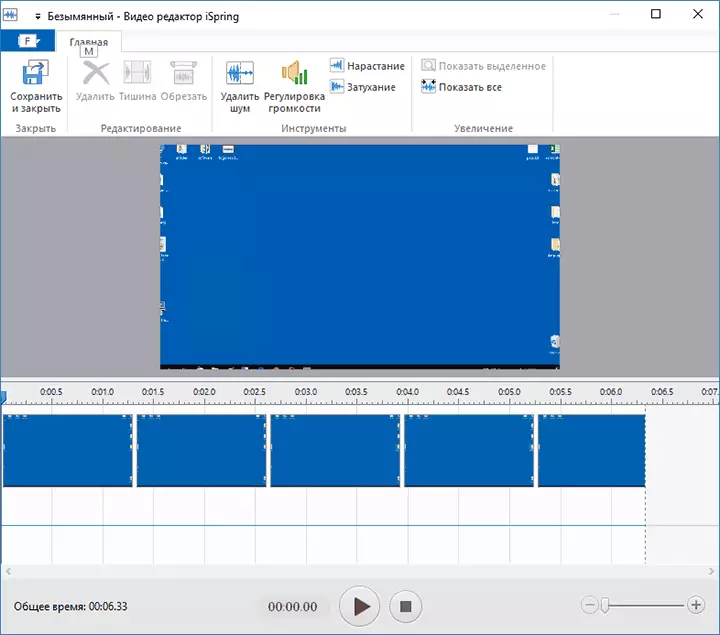
- Spremi snimljeni scenarija kao video (tj izvesti kao zasebna video datoteke) ili objavite na YouTubeu (I, kao paranoidna, preporučujem širenje materijala na YouTube ručno na licu mjesta, a ne iz programa drugih proizvođača).

Također možete spremiti projekt (bez izvoz video format) za naknadno rad s njim u besplatan Cam.
I posljednja stvar koja se isplati plaćati pozornost na programu, ako se odlučite koristiti ga - postavljanje naredbe u pločama, kao i hotkeys. Za promjenu ove opcije, idite na izbornik - „Ostali naredbe”, zatim dodati često koristi ili obrisati nepotrebne stavke izbornika ili podesite tipke.

Kao što možete vidjeti, sve je vrlo jednostavno. I u ovom slučaju, ne mogu ga nazvati minus, jer sam dobro može podnijeti onim korisnicima za koje je ovaj program može ispasti da se ono što su tražili.
Na primjer, među mojim poznanicima postoje učitelji za koga, s obzirom na dob i druge nadležnosti, moderni alati za stvaranje materijale za obuku (u našem slučaju - screenstry) mogu činiti složene ili zahtijevaju dugo vremena za mastering. U slučaju Besplatno cam, ja sam siguran da su ta dva problema bi se pojavile.
Službeni ruskom jeziku site za preuzimanje iSpring Besplatno cam - https://www.ispring.ru/ispring-free-cam
dodatne informacije
Pri izvozu video iz programa, dostupna samo format WMV (15 fps, ne mijenja), a ne najuniverzalniji.
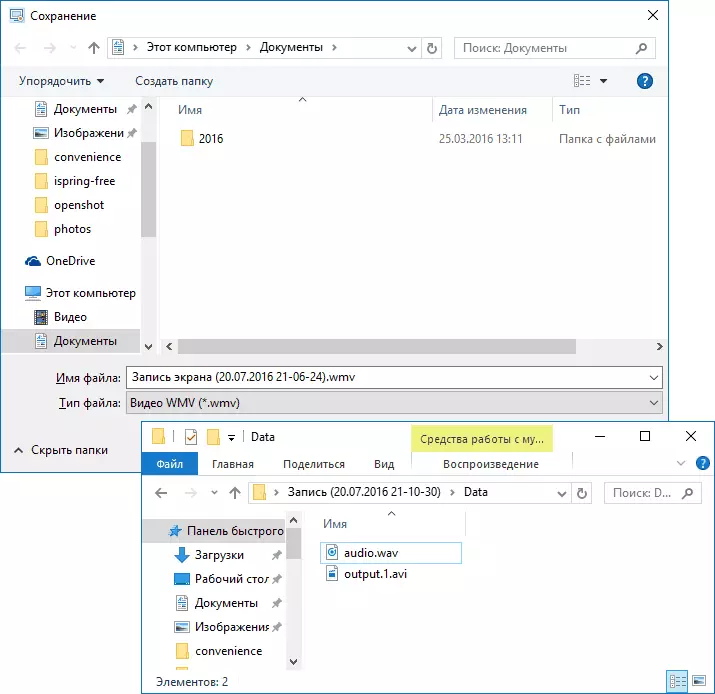
Međutim, ako ne izvoziti video, ali jednostavno spremiti projekt, a zatim u projektu mape možete naći u privitku PODATAKA mapa sadrži mnogo manje komprimirani video sa AVI produžetak (MP4), te datoteke s audio bez kompresije WAV. Ako želite, možete i dalje raditi s tim datotekama u treće strane video editor: najbolji besplatni video urednici.
